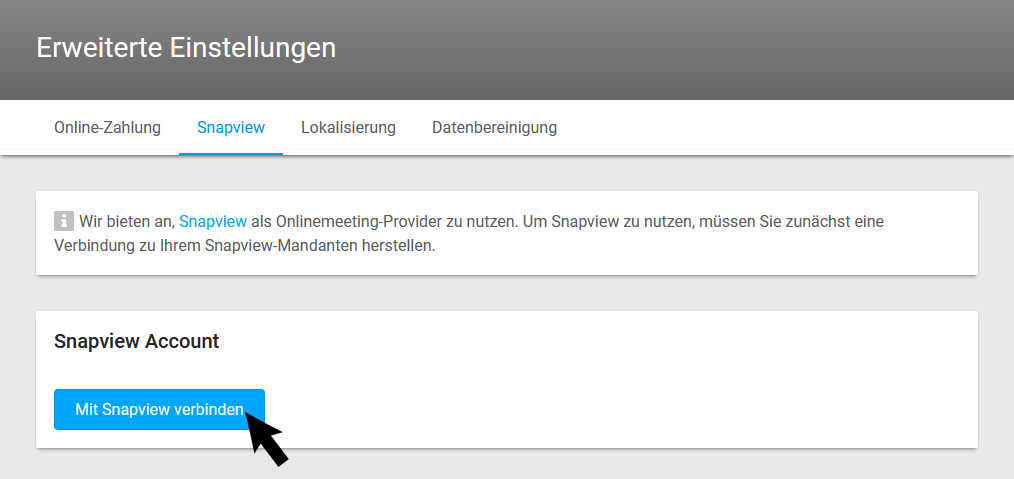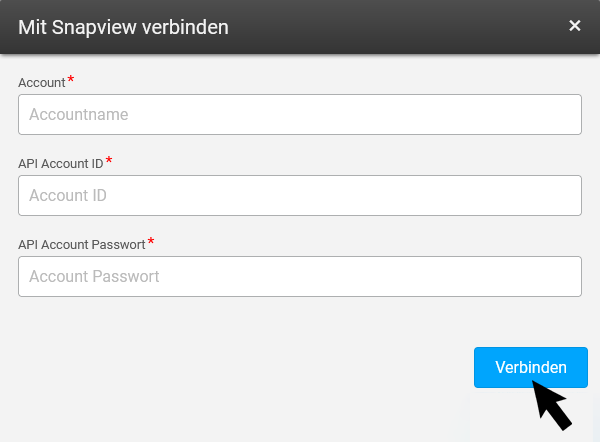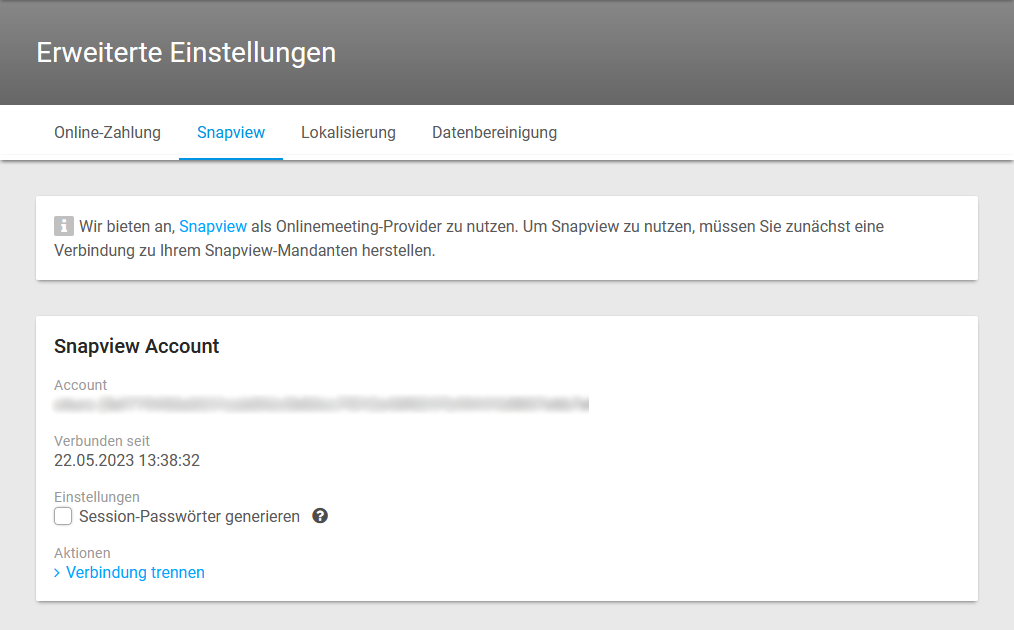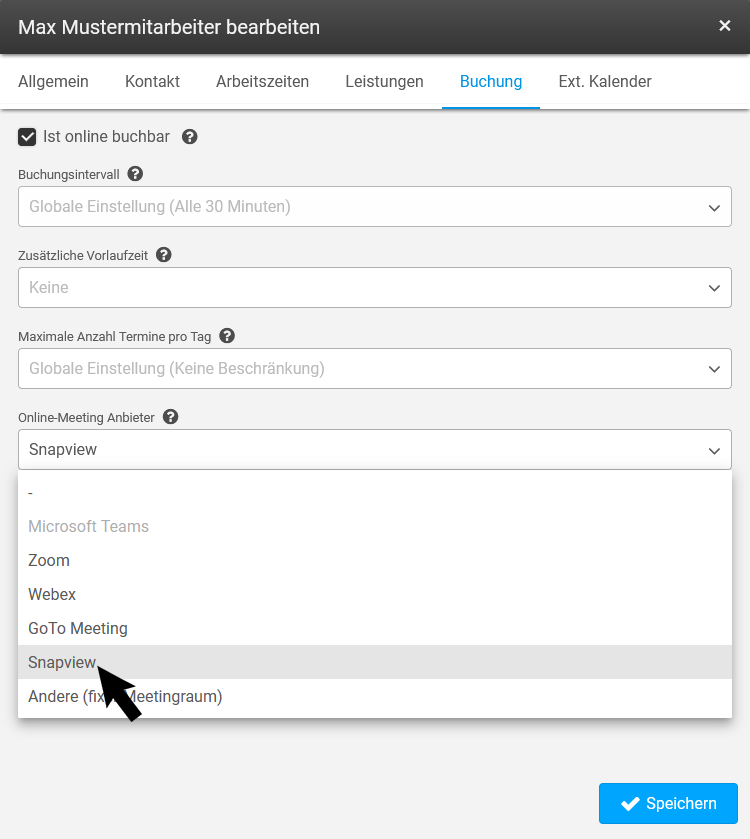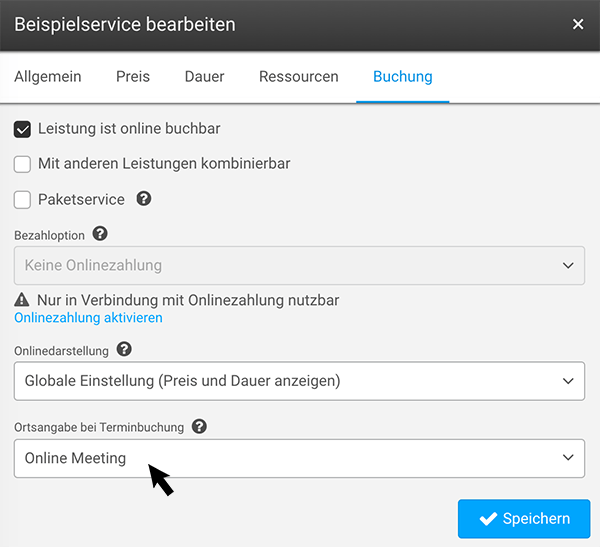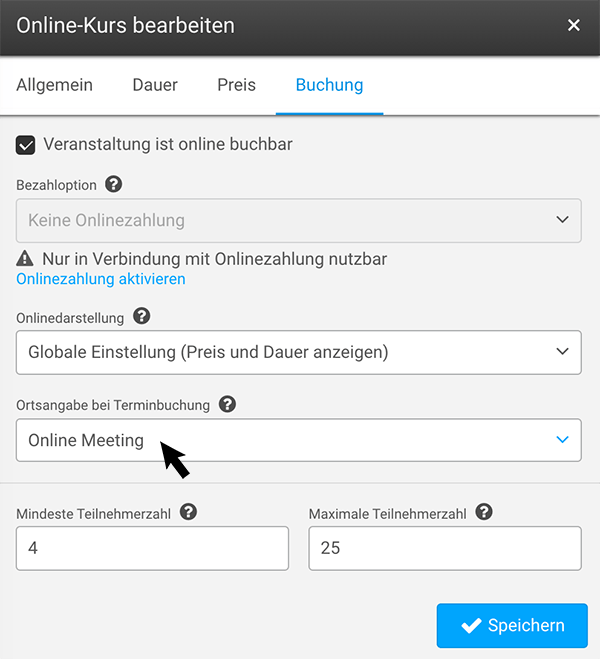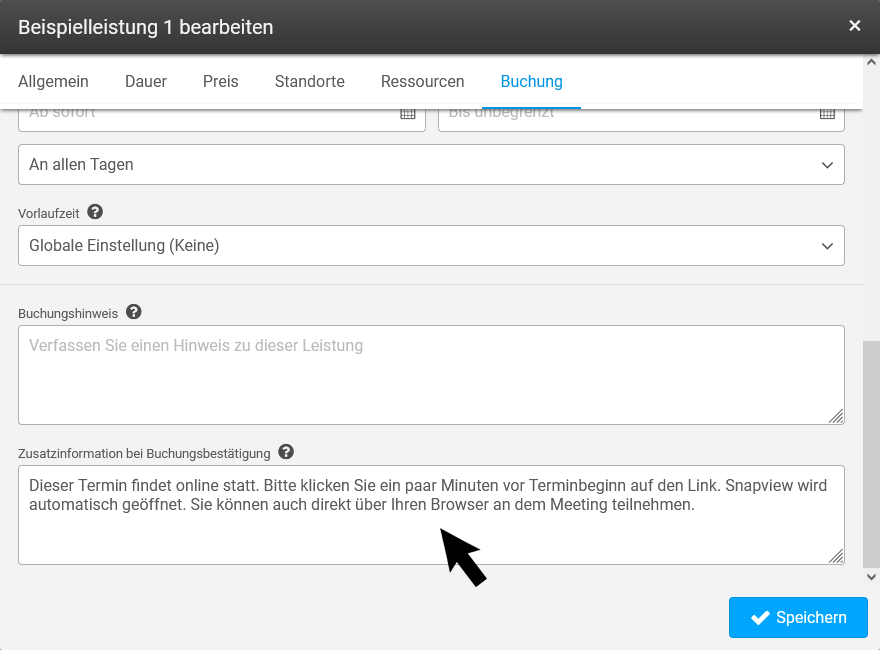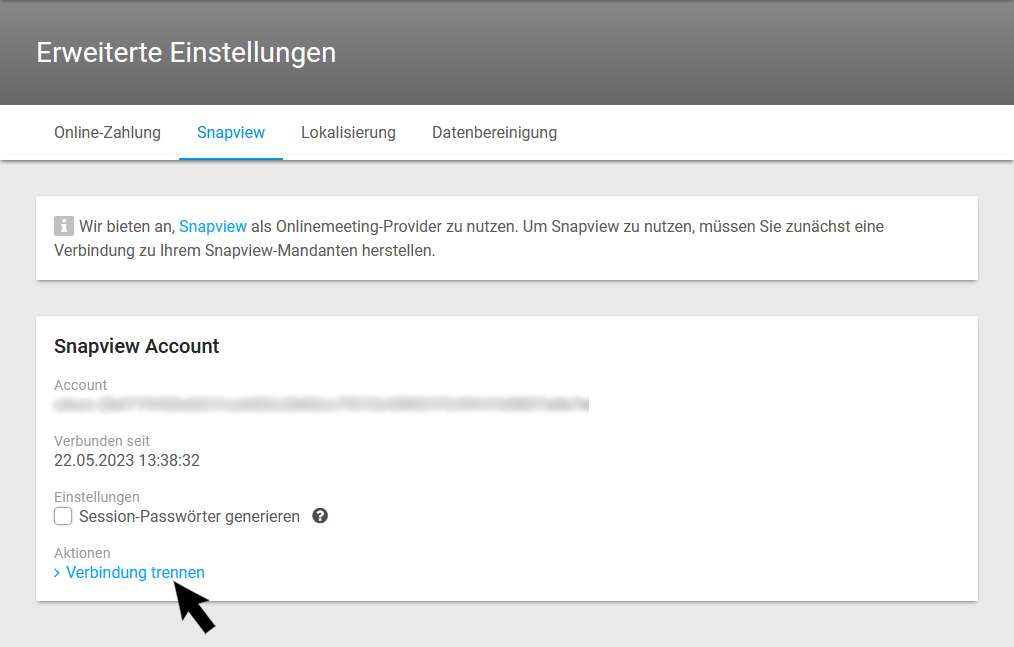Online-Meetings mit Snapview
Hier zeigen wir Ihnen, wie Sie das Videokonferenz-Tool Snapview für Ihre Online-Übertragungen (Online-Trainings, Online-Meetings, Webkonferenzen, Online-Demonstrationen, Videokonferenzen uvm.) mit cituro nutzen können.
Sie können für jedes Meeting einen Snapview Link generieren lassen. Dieser Link wird automatisch in Bestätigungsemails integriert und als Ort des Meetings verwendet, wenn Leistungen gebucht werden, die als „Online-Meeting“ konfiguriert sind.
1. Snapview im cituro Account registrieren
Hinweis:
Um Snapview mit cituro verbinden zu können, ist ein API Zugang nötig. Dieser kann einfach bei Snapview per E-Mail angefragt werden. Sende Sie eine E-Mail an snapview_support@bsi-software.com. Sie erhalten dann eine API Account ID und ein API Account Passwort.
Nachdem Sie die Verbindung erfolgreich aufgebaut haben, wird Ihnen eine kurze Zusammenfassung angezeigt.
Sie haben die Möglichkeit mit der Einstellung Session-Passwörter generieren für jede Session ein eigenes Passwort zu generieren, welches Ihr Kunde per Buchungsbestätigung erhält und beim Online-Meeting eingeben muss.
2. Snapview beim Mitarbeiter auswählen
3. Einzelleistung als „Online-Meeting“ konfigurieren
4. Gruppenleistung als „Online-Meeting“ konfigurieren
5. Optional: Anleitung für Ihre Kunden hinzufügen
Hier können Sie Ihren Kunden eine Anleitung zur Verwendung des Online-Meeting-Tools mitschicken, damit Ihre Kunden sich optimal auf den Kurs vorbereiten können und pünktlich erscheinen.
Die Anleitung für Snapview könnte wie folgt formuliert werden:
„Dieser Termin findet online statt. Bitte klicken Sie ein paar Minuten vor Terminbeginn auf den Link. Snapview wird automatisch geöffnet. Sie können auch einfach über den Browser an dem Meeting teilnehmen.“
6. Snapview beitreten
intern im cituro Manager
Durch einen integrierten Call-to-Action Button im Terminfenster, lässt sich per Klick auf Meeting beitreten direkt auf das Snapview Meeting zugreifen ohne extra die Snapview Anwendung öffnen zu müssen.
Ebenfalls ist ein direktes beitreten durch das Anklicken des Bildschirmsymbols im Terminfeld möglich. Über Ihre interne Buchungsbestätigung kann mit nur einem Klick am Snapview Meeting teilgenommen werden.
Wenn Sie eine Kalendersynchronisation nutzen, kann auch über den synchronisierten Termin direkt Ihr Snapview Meeting aufgerufen werden.
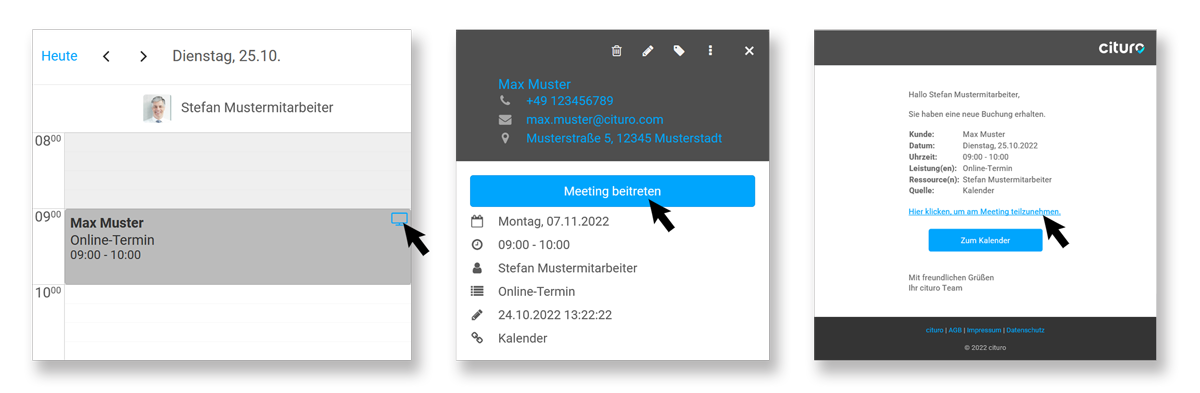
Kundenansicht
Ihr individueller Snapview Meeting Link wird automatisch in der Terminbestätigung an den Kunden gesendet. Ihr Kunde kann entweder über Online-Meeting bei Ort oder mit dem Hyperlink Hier klicken, um am Meeting teilzunehmen am Meeting teilnehmen. Auch in der angehängten ics-Datei wird Ihr Snapview Meeting Link hinzugefügt. Ist die Einstellung „Session-Passwörter generieren“ aktiv, wird zusätzlich ein Passwort zum Meeting verschickt.
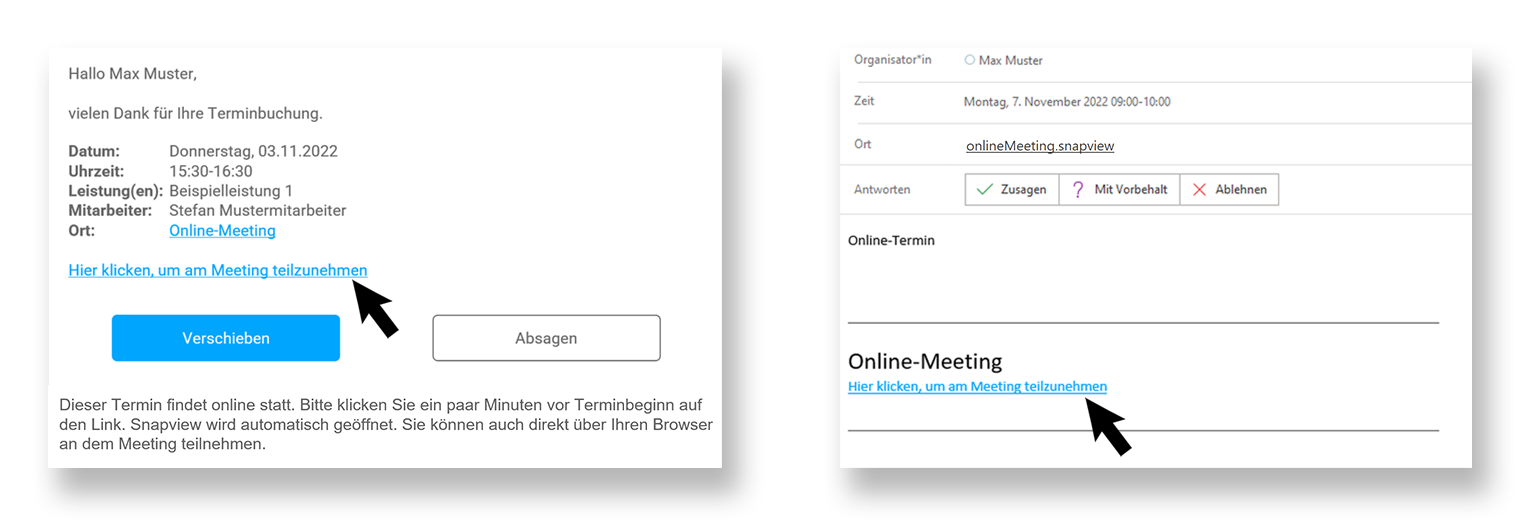
7. Verbindung zu Snapview trennen
Navigation: Menü → Erweitert → Snapview
Zum Trennen der Verbindung zwischen cituro und Snapview klicken Sie einfach auf das blau hinterlegte Verbindung trennen.
Sie haben Fragen? Wir helfen gerne!
Schreiben Sie uns eine E-Mail
support@cituro.com
Telefon
Wir sind für Sie da
+49 821 999 739 40